En la parte inferior derecha de la pantalla Software > Catálogo se visualizan las acciones que se pueden ejercer sobre un dispositivo con relación al software. Al seleccionar cualquiera de las siguientes acciones, en la parte inferior de la pantalla se visualizarán los dispositivos que tienen instalado el software seleccionado:
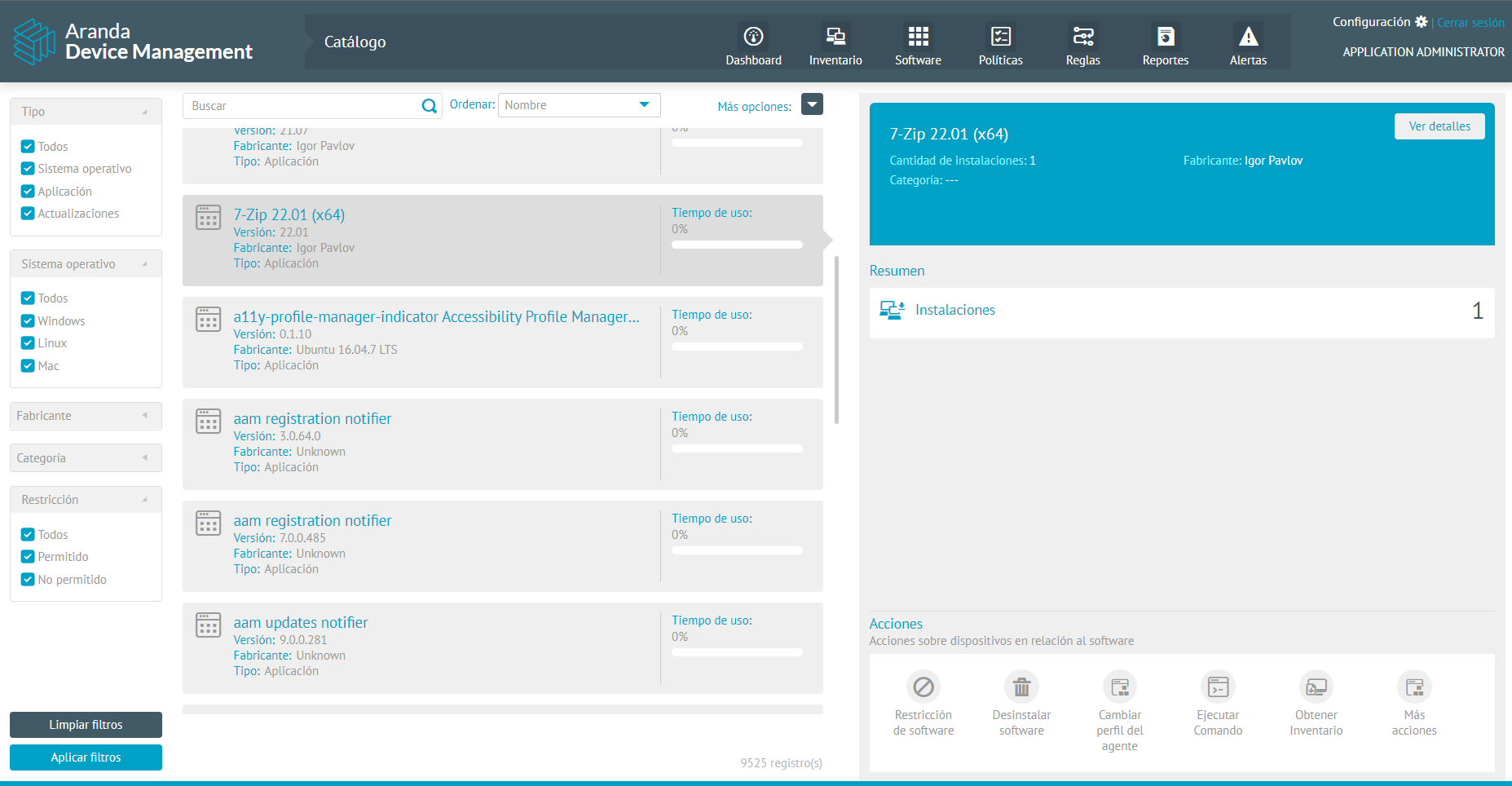
- Restricción de software ↪
- Desinstalar software ↪
- Desinstalación masiva de software ↪
- Cambiar perfil del agente ↪
- Ejecutar comando ↪
- Obtener inventario ↪
- Más acciones ↪
Restricción de Software
Con esta acción usted podrá determinar cuál software se permite en la organización y cuál no. Esto ayuda a tener un control en todas las estaciones de trabajo identificando qué usuarios tienen instalado software no autorizado.

Al hacer clic en la acción Restricción de software observará la función Cambiar restricción de software y debajo un botón para cambiar entre las posiciones Permitido y No permitido según desee. Finalice haciendo clic en el botón Aceptar.
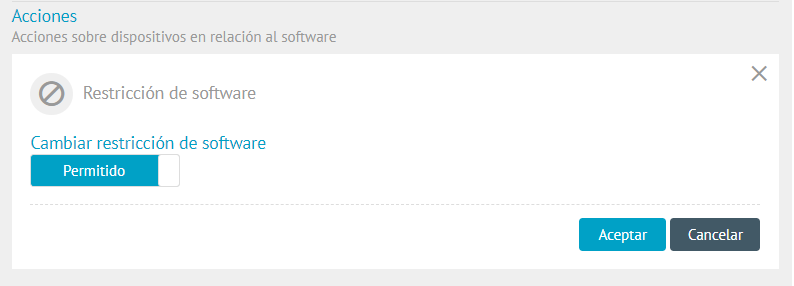
Desinstalar Software
Esta acción desinstala el software seleccionado.

Al ingresar, indique si desea ejecutar la desinstalación inmediatamente o programarla para una fecha futura, y en la parte inferior seleccione los dispositivos de donde desea desinstalar el software.
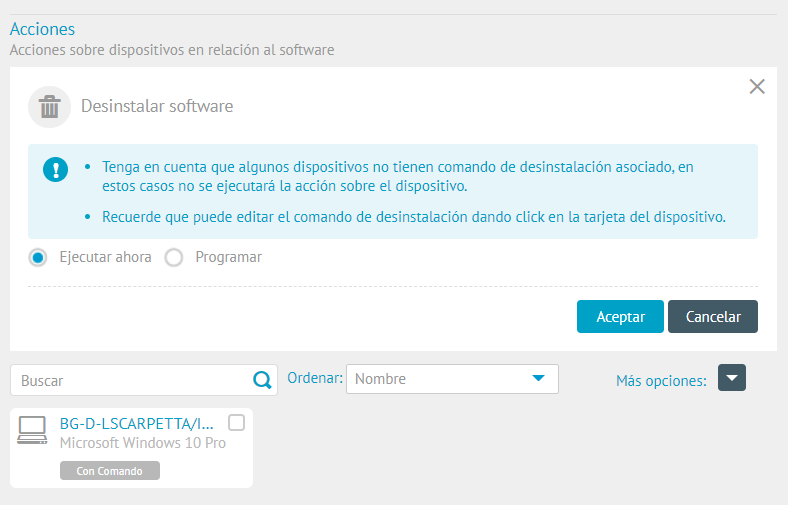
Para probar el comando de desinstalación puede realizar los siguientes pasos, antes de ejecutarlo desde ADM
Comprobar comando de desinstalación
Desinstalación masiva de software
En cada software inventariado en el catálogo de aplicaciones se podrá visualizar y actualizar el comando adicional que requiere cada cadena de desinstalación.
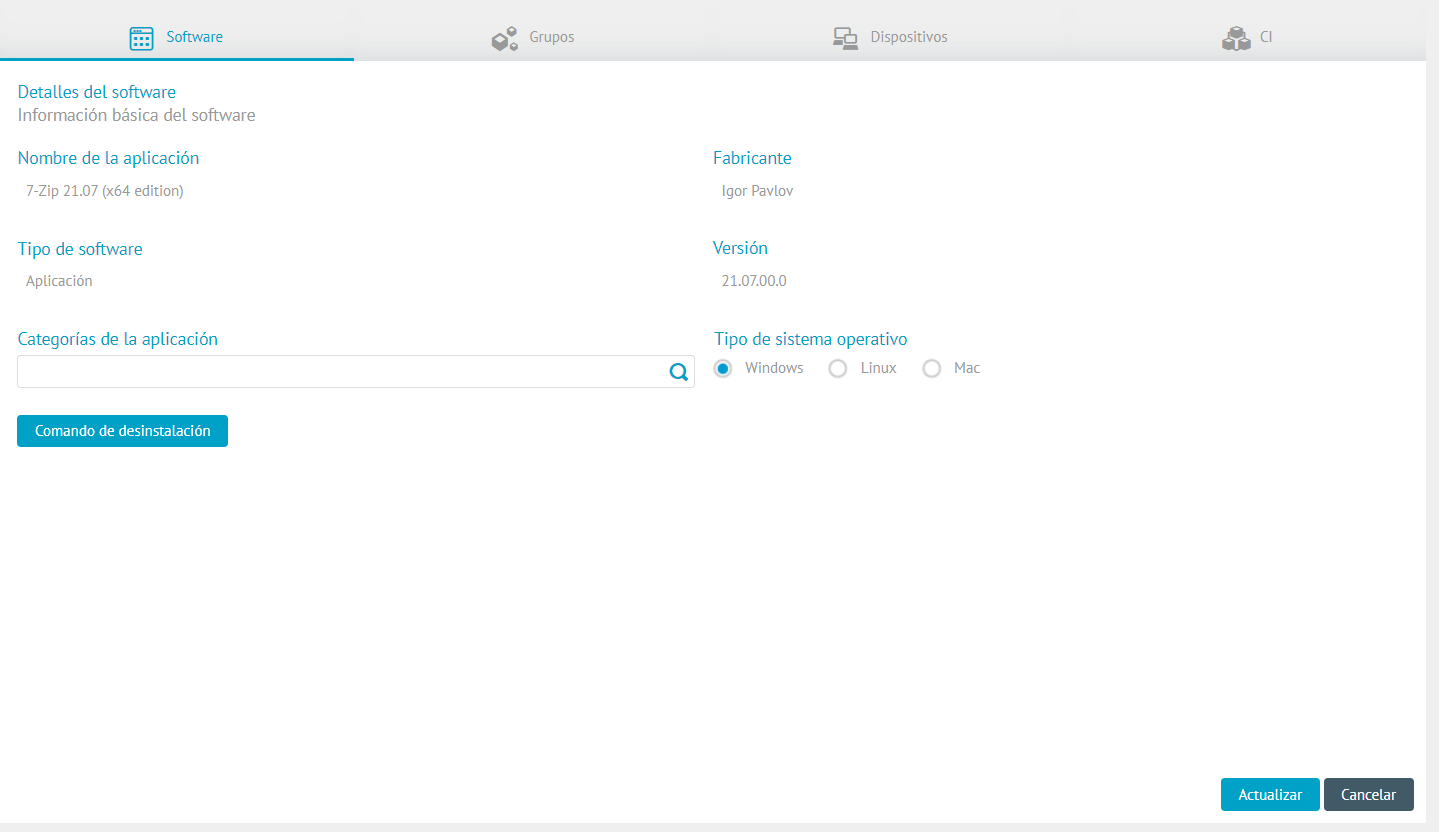
Al hacer clic sobre el botón “Comando de desinstalación” se visualiza una ventana para poder actualizar el comando. A continuación se debe adicionar el comando de desinstalación desatendida o silenciosa.
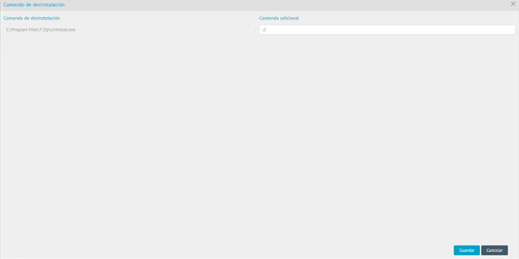
⚐ Nota: Antes de ejecutar la desinstalación masiva se debe tener el comando adicional configurado.
Comprobar comando de desinstalación
Abra una consola cmd como administrador
- Copie el comando visualizado en la consola de ADM.
- Pegue el comando en el símbolo del sistema.
- Busque según el proveedor el comando desatendido y de ejecutar.
- En caso de ser exitoso verifique en el panel de control su desinstalación.
En caso de que el comando adicional de desinstalación sea incorrecto se despliega la interfaz del usuario de la instalación.
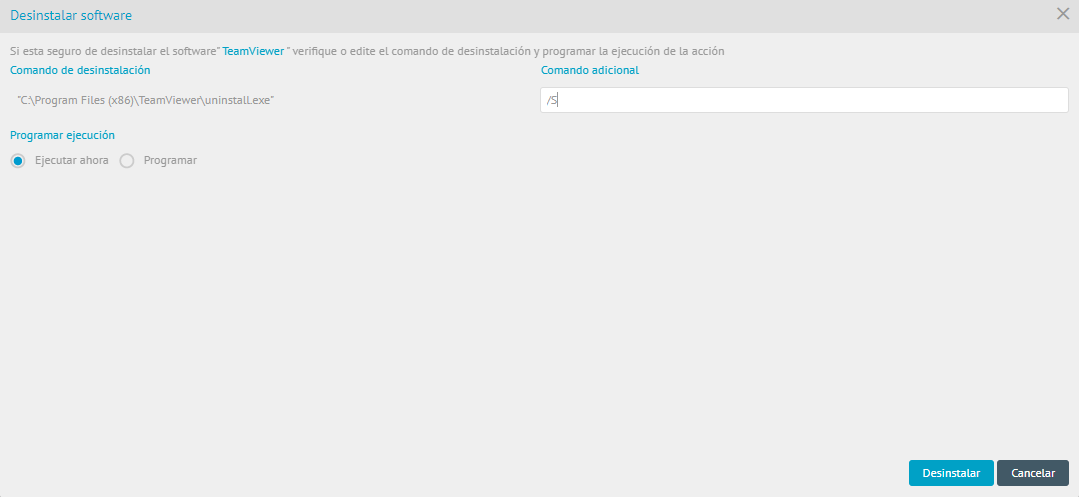

⚐ Nota: En las llaves de registro de Windows, cada fabricante lista el comando de ejecución para desinstalar el software, detectando algunas inconsistencias con la información en los ejecutables con extensión (.MSI), en caso que contenga /i para la prueba se debe cambiar por /X. (En la consola no hay que hacer ningún cambio ya que internamente se hace está conserversión.
<center><img src="/adm/assets/images/10-software/04-acciones_catalogo/sw-15.png" style="width:700px;" ></center>
Cambiar Perfil del Agente
Esta acción cambia el perfil del agente instalado en los dispositivos asociados al software por otro perfil de configuración que se haya creado previamente en la consola ADM.
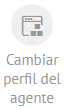
Al ingresar, seleccione el perfil de agente que desea instalar y, en caso de que el agente esté apagado o en otro proceso, marque la casilla para ejecutar la acción cuando el agente en el dispositivo esté disponible.
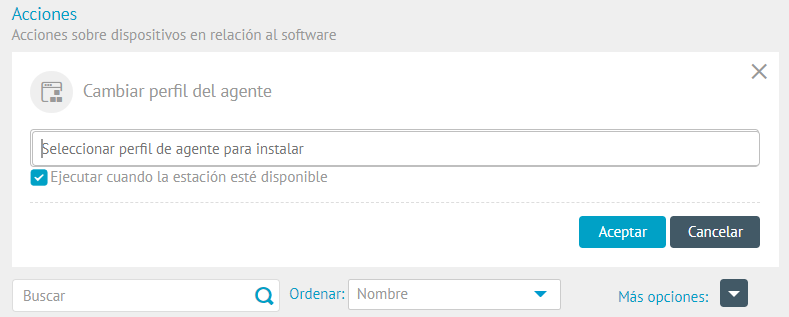
Ejecutar Comando
Aquí podrá enviar líneas de comando a todos los dispositivos asociados al software seleccionado según el sistema operativo que se tenga (Linux, Mac o Windows)

Defina el usuario a nombre del cual se ejecutará dicho comando y si desea ejecutarlo inmediatamente o programarlo para una fecha futura. Finalice haciendo clic en Aceptar.
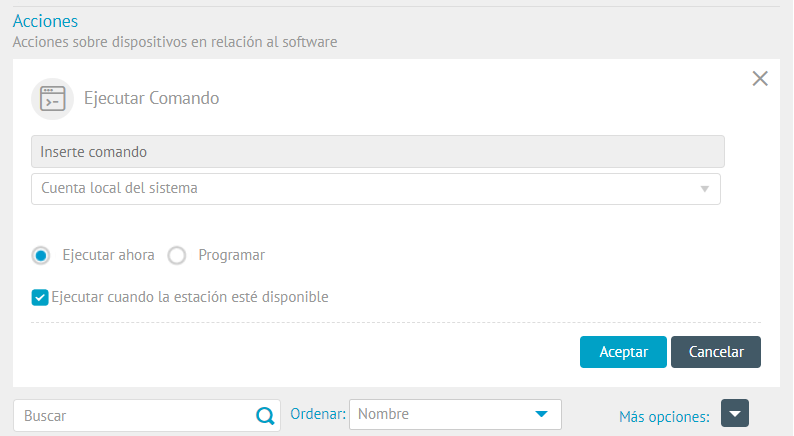
Obtener Inventario
Esta acción realiza una petición de inventario a todos los dispositivos en los que esté instalado el software que se haya seleccionado de la lista de la izquierda.

Puede seleccionar el tipo de inventario que desea obtener (SW/HW, Total de archivos, Incremental de archivos y Actualizaciones ) e indicar si desea ejecutarlo ahora o programarlo para una fecha futura.
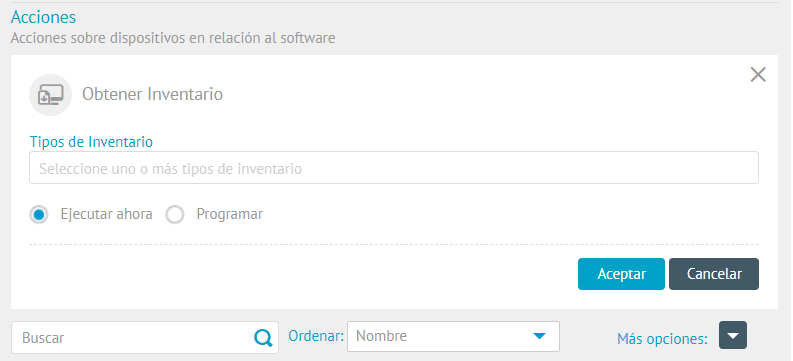
Al hacer clic en uno de los dispositivos en la parte inferior derecha de la pantalla, se despliega la tarjeta del dispositivo con la información general y haciendo clic en el botón Ver detalles podrá ver los detalles del software instalado en el dispositivo.
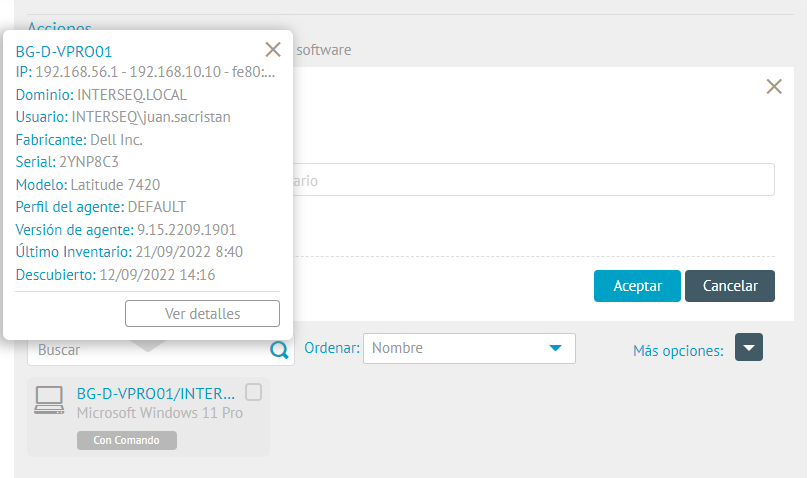
Más Acciones
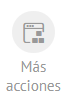
- Encender dispositivo ↪
- Borrar archivos por extención ↪
- Reiniciar dispositivo ↪
- Enviar mensaje ↪
- Apagar dispositivo ↪
- Sincronizar reloj ↪
Encender dispositivo
Esta acción se ejecuta inmediatamente.
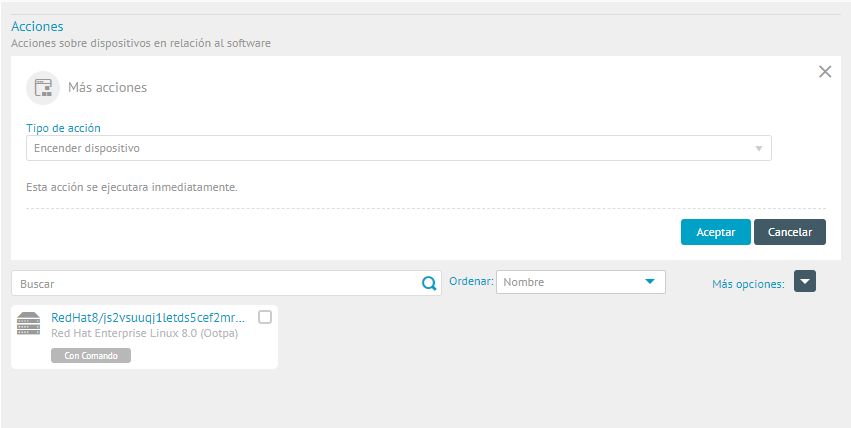
Borrar archivos por extensión.
Esta acción le permite eliminar todos los archivos que tengan una misma extensión. Es especialmente útil para borrar archivos malignos o liberar espacio eliminando masivamente archivos innecesarios. El borrado puede ejecutarse inmediatamente o programarse para una fecha futura.
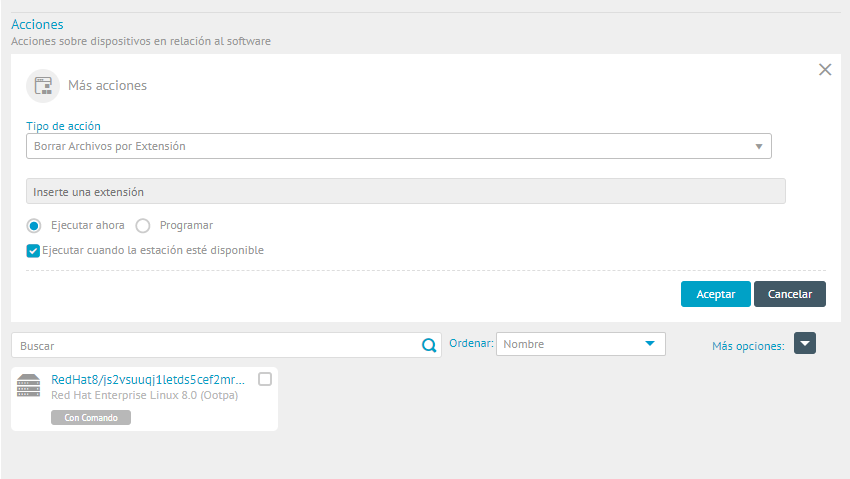
Reiniciar dispositivo
Esta acción reinicia todos los dispositivos asociados al software seleccionado. Puede ejecutar el reinicio inmediatamente o programarlo para una fecha futura.
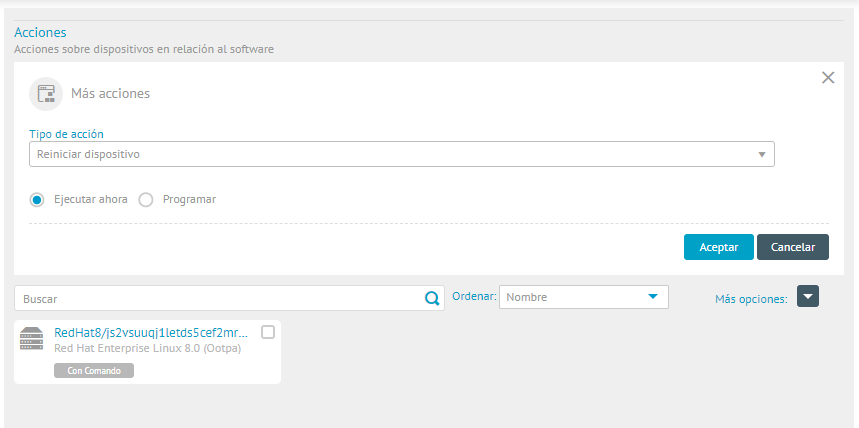
Enviar mensaje
Con esta acción podrá enviar mensajes a los dispositivos seleccionados. Es útil para notificar a los usuarios de los dispositivos acerca de algún evento como problemas operativos o cambios en la red o en el servidor.
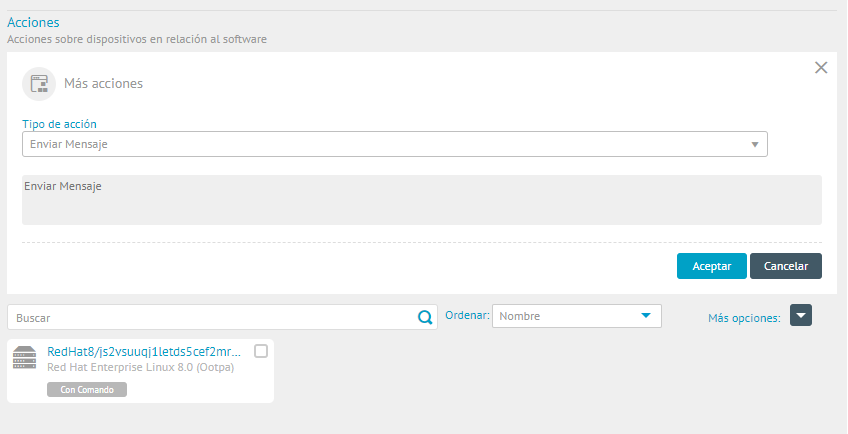
Apagar dispositivo
Esta acción permite apagar todos los dispositivos asociados al software seleccionado. Debe indicar si desea que el apagado se ejecute inmediatamente o en una fecha futura.
⚐ Nota: Solo funciona en dispositivos "WakeOnLan"
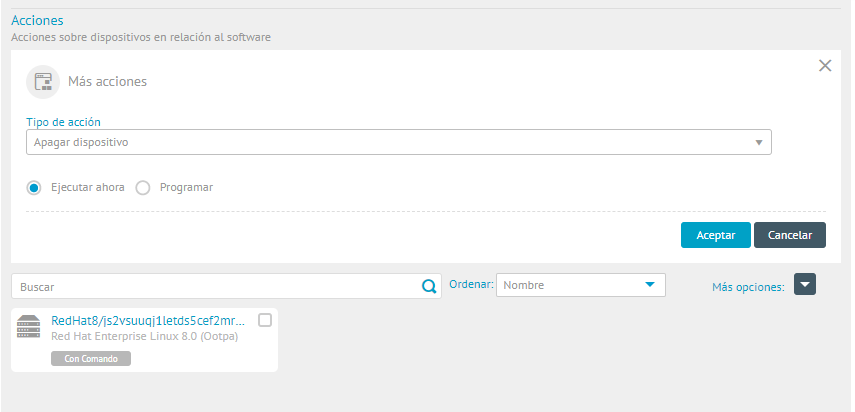
Sincronizar reloj
Esta acción se emplea para que el reloj de los dispositivos asociados al software seleccionado concuerde con el del servidor donde se instaló la consola ADM.
⚐ Nota: En el SO MAC se debe reiniciar el dispositivo para evidenciar el cambio.
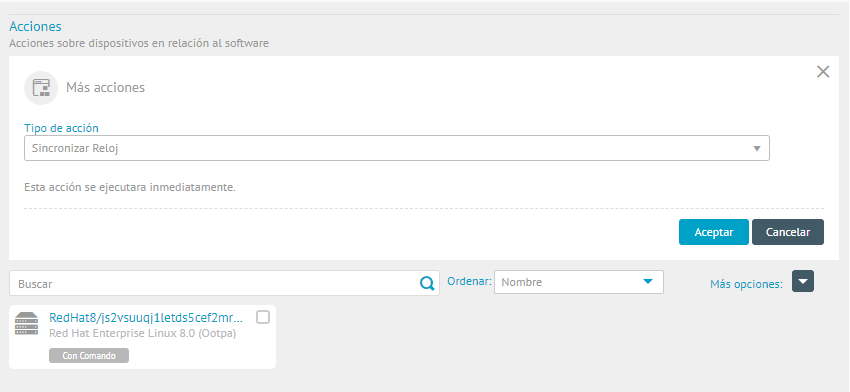
↩ Volver a Catálogo de Software